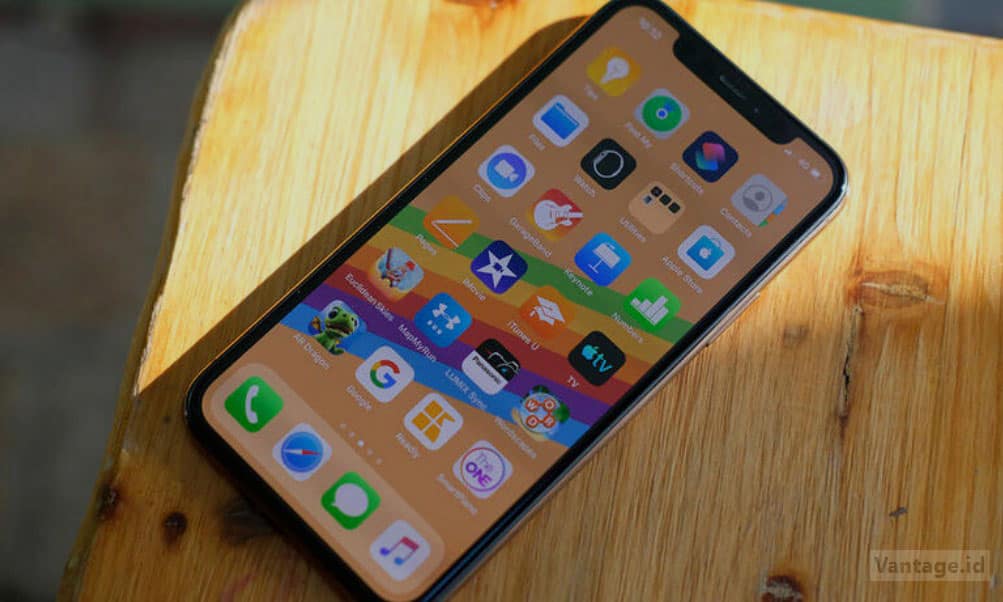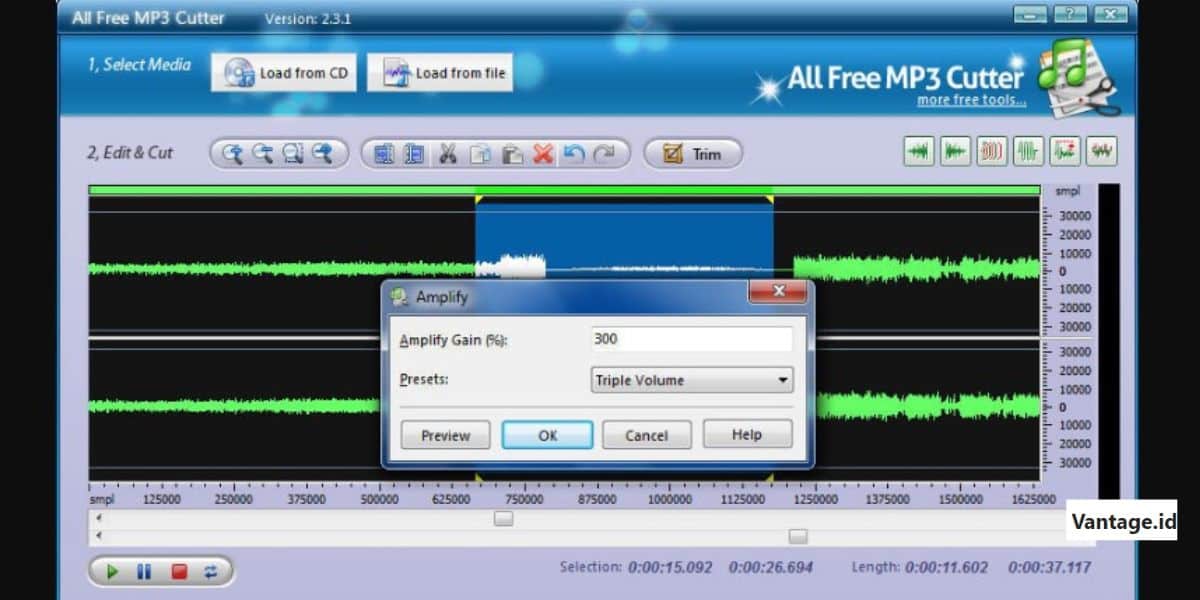Cara merekam layar iPhone tentu bisa dilakukan dengan langkah yang sangat mudah. Sementara Apple telah menyediakan fitur berupa perekaman yang ada di iPad atau iPhone. Rekaman layar inilah sangat berguna bagi pengguna yang membutuhkan dokumentasi maupun kebutuhan konten.
Fitur berupa screen record iPhone mempunyai pengaturan yang lebih memudahkan pengguna. Contohnya share, hasil rekaman, pengeditan atau yang lainnya. Selain tanpa aplikasi, kamu bisa melakukan perekaman layar dengan aplikasi. Banyak aplikasi yang bisa dijumpai di App Store.
Cara Merekam Layar iPhone Tanpa Aplikasi
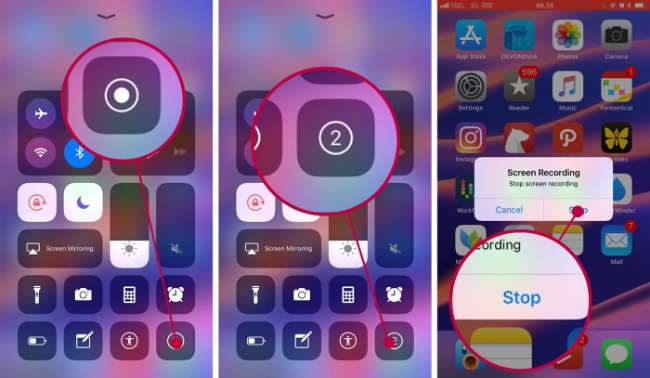
Berhubung Apple telah mempersiapkan pengaturan secara khusus, maka maka tidak sulit untuk melakukan perekaman layar iPhone dengan langkah yang efektif dan cepat. Namun sebelumnya, penting bagi pengguna iPhone agar mengaktifkan fitur perekaman layar terlebih dahulu.
Apabila bagian fitur perekaman layar tidak diaktifkan, maka tidak dapat melakukan perekaman layar. Untuk mengaktifkan dan menggunakan, silakan mengikuti langkah-langkah berikut:
- Pertama, bukalah pengaturan yang ada di HP iPhone.
- Setelah itu pilih control center.
- Scroll ke bawah sampai menemukan menu screen recording.
- Jika sudah, pada bagian kiri samping silahkan pilih icon tanda plus.
- Kemudian screen recording sudah berhasil ditambahkan pada bagian halaman control center.
- Apabila settingan di atas sudah berhasil dilakukan, barulah kamu mengikuti cara merekam layar iPhone.
- Silakan pilih menu screen record yang sebelumnya sudah ditambahkan.
- Klik microphone on agar bisa mengaktifkan suara mic.
- Tunggulah hingga muncul notifikasi perekaman. Pada biasanya membutuhkan waktu kisaran 3 detik hingga perekaman dimulai.
- Setelah itu merekam seluruh aktivitas apa saja yang ingin kamu rekam melalui iPhone.
- Jika ingin berhenti merekam, langsung saja klik tombol merah di atas kiri layar.
- Setelah itu klik tombol stop.
- Proses selesai.
- Hasil rekaman bisa tersimpan di galeri.
Cara Merekam Layar Iphone dengan Bantuan Aplikasi
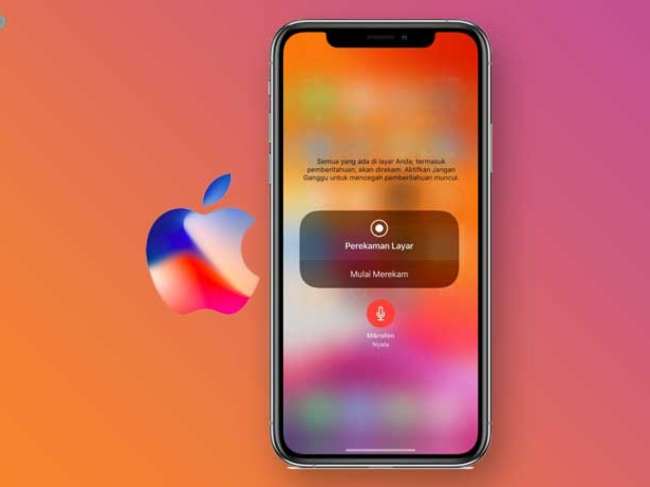
Untuk melakukan perekaman layar memang tidak hanya bisa langsung digunakan pada aplikasi iPhone saja. Melainkan kamu juga dapat menambah aplikasi tambahan dengan tujuan supaya bisa memperoleh fitur lain yang lebih memadai.
Terkadang beberapa orang lebih memilih menggunakan aplikasi karena fiturnya yang dianggap jauh lebih lengkap dan mendukung setiap rekaman yang dilakukan. Ada banyak sekali aplikasi yang bisa dijumpai melalui App Store, seperti aplikasi berikut:
1. Aplikasi Record
Untuk aplikasi yang pertama ini sangat membantu pengguna iPhone ketika ingin melakukan perekaman dengan cara yang mudah, cepat dan pastinya aman. Cara penggunaannya juga sangat mudah, karena kamu tinggal mendownload aplikasi Record di App Store.
Setelah itu bisa melakukan perekaman seperti pada biasanya banyak sekali fitur yang ditawarkan. Seperti proses editing yang lengkap, menambahkan komentar, gambar, emoji, bahkan bisa menambahkan reaksi.
2. Aplikasi Screen Recorder Plus
Untuk melakukan perekaman layar dengan cara menambahkan suara melalui microphone iPhone, tentu bisa dilakukan dengan sangat mudah. Asalkan kamu mengandalkan aplikasi Screen Recorder Plus.
Banyak yang menggunakan aplikasi ini karena memiliki keunggulan suara perekamannya yang sangat jernih. Pengguna juga dapat melakukan pengeditan dari hasil rekaman sambil menambahkan facecam ketika merekam.
3. Aplikasi DU Recorder
Aplikasi DU Recorder memang dapat dijadikan sebagai cara merekam layar iPhone yang dapat diandalkan, karena aplikasi ini penggunaanya sangat mudah. Selain itu juga bisa melakukan pengeditan agar terlihat seperti profesional.
Banyak yang menggunakan DU Recorder untuk kebutuhan konten atau yang lainnya. Salah satunya yaitu content creator supaya memiliki editing yang cukup eye catching.
4. Aplikasi Go Record
Untuk melakukan perekaman layar di iPhone juga dapat mengandalkan aplikasi Go Record pada saat melakukan pengeditan. Melalui aplikasi ini, pengguna dapat menambahkan file yang berasal dari video lain.
Selain itu juga bisa dengan mudah menggunakan beragam fitur pengeditan yang tersedia di dalamnya. Pengguna dapat membagikan hasil perekaman layar ataupun pengeditan melalui sosial media aplikasi.
5. Airshou Screen Recorder
Jika kamu menginginkan cara perekaman layar yang unik, terutama untuk yang hobi bermain game maka ini adalah pilihan yang tepat. Airshou dapat digunakan secara gratis, karena memiliki tampilan grafis yang sangat tinggi. Sehingga dipastikan bahwa hasil video akan terlihat sangat profesional.
6. Aplikasi Techsmith Capture
Para pengguna iPad atau iPhone sangat mengenal aplikasi yang satu ini. Alasannya, karena bisa melakukan perekaman layar dengan sangat mudah. Sayangnya, untuk aplikasi ini hanya menyediakan versi gratis 14 hari saja.
Untuk itu, apabila ingin menggunakan aplikasi lebih dari 14 hari maka harus membayar atau berlangganan terlebih dahulu. Jika kamu memang membutuhkan aplikasi ini untuk kebutuhan konten atau yang lainnya, tentu tidak masalah karena sebanding dengan segala jenis fitur yang diberikan.
Cara Merekam Layar di iPhone dengan Suara
Perekaman layar atau screen record memang dapat digunakan untuk menangkap layar yang ada di ponsel atau komputer. Pada biasanya, perekaman layar digunakan dengan alasan tertentu. Seperti merekam sesi permainan, membuat tutorial, merekam webinar, atau yang lainnya.
1. Merekam dengan Suara Internal
Ada dua cara yang bisa dilakukan supaya perekaman layar di iPhone tersebut bisa menghasilkan suara. Baik itu suara internal atau eksternal. Supaya tidak bingung bagaimana cara merekam layar yang disertai dengan suara, coba mengikuti cara merekam layar iPhone dengan suara internal.
Untuk cara pertama yang perlu diketahui pengguna iPhone yaitu rekaman layar dengan suara internal sebelumnya kamu wajib mengaktifkan fitur screen recording yang ada di iPhone. Untuk langkahnya seperti berikut:
- Langsung saja buka bagian menu setting.
- Setelah itu klik control center.
- Pastikan terlebih dahulu bahwa opsi access whithin apps sudah aktif.
- Kemudian pada bagian bawah more control, silakan pilih screen recording agar bisa menambahkan ke bagian menu included control.
- Secara otomatis, nantinya akan muncul opsi perekaman layar pada bagian control center.
- Silakan klik control center yang ada di iPhone.
- Setelah itu pilih tombol rekam yang berbentuk bulat bergaris berwarna abu-abu.
- Selanjutnya tinggal buka control center.
- Tekan lalu tahan tombol screen recording, klik icon microphone yang berwarna merah agar mematikan audio eksternal.
- Selanjutnya tinggal ketuk recording untuk dapat menghentikan rekaman layar.
- Pilih tombol stop.
- Lalu buka aplikasi foto agar dapat melihat hasil rekaman layar menggunakan suara internal.
- Proses selesai.
2. Menggunakan Suara Internal dan Eksternal
Ternyata, pengguna juga dapat menambahkan audio internal dan eksternal sekaligus ketika perekaman layar dilakukan. Berikut ini cara merekam layar iPhone dengan suara internal dan eksternal.
- Langsung saja, buka control center yang ada di iPhone.
- Setelah itu ketuk lalu tahan tombol screen recording.
- Aktifkan eksternal audio.
- Caranya ketuk ikon microphone yang berwarna merah.
- Lalu klik start recording.
- Proses selesai.
Perekaman layar memang menjadi proses penangkapan apa saja yang muncul di bagian layar HP. Oleh karena itu, cara merekam layar iPhone membantu untuk memudahkan para pengguna dengan tujuan tertentu.
Seperti merekam sesi permainan, membuat tutorial atau webinar. Selain dapat merekam layar di iPhone, pengguna juga dapat melakukan pengaturan dengan suara atau tanpa suara tambahan. Dengan adanya fitur ini, memudahkan pengguna agar tidak banyak mengedit hasil rekaman layar.
Baca Juga: